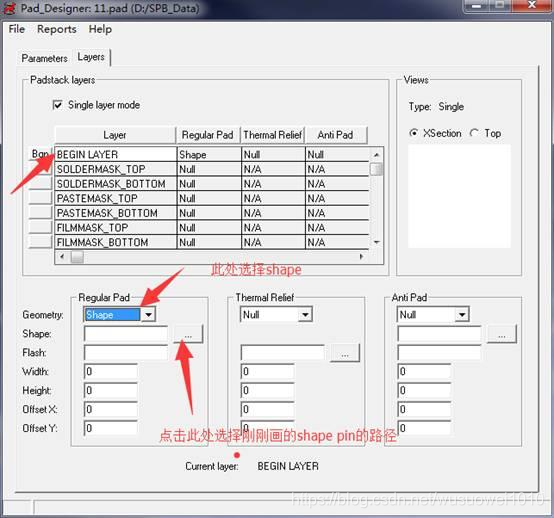EDA设计软件allegro对于刚入坑的新人来说,它并不“友好”。尤其是接触过其他的设计软件的来说更是如此。但是当你完全适应后,它带给你带来的设计体验将是是无与伦比的快感!
很多在学习这款软件时对于封装的建立很是迷惑。因为要建立一个完整的封装需要很多步骤。这也扼杀了不少想学这款软件的念头。
普通的原件封装很好制作,事先建立好焊盘后,在制作封装是直接调用所需焊盘。按照正常制作方式就能完成。
麻烦的是异形焊盘以及通孔类焊盘的flash制作比较麻烦。其他的软件会自动生成。这两类需要自己动手画,这次我就说说异形焊盘的制作方法!

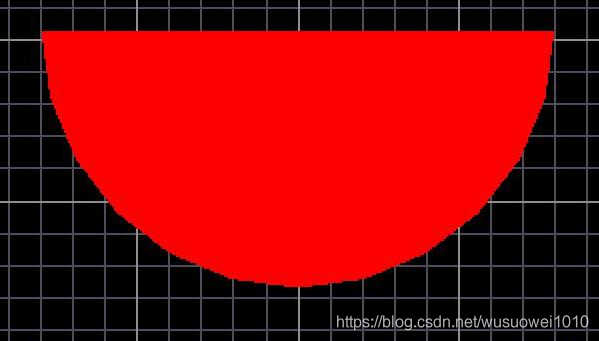
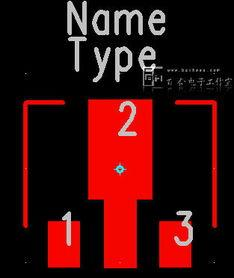
异形焊盘由于其形状怪异,软件无法自动生成,制作焊盘之前我们需要根据原件的引脚形状画出一个一样的shape symbol。
首先打开软件建立一个新的 shape symbol,输入名称,选择其存放路径。选对Drawing Type 如下图!
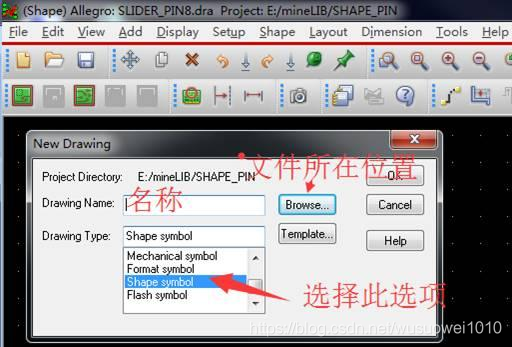
建好新的文件之后,根据原件焊盘的形状使用Shape→Filled Shape画出相应的形状,大小也要注意。根据规格书提供的大小来画。 以下为效果图
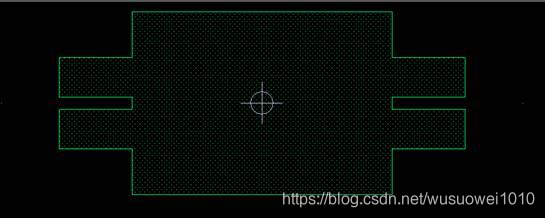
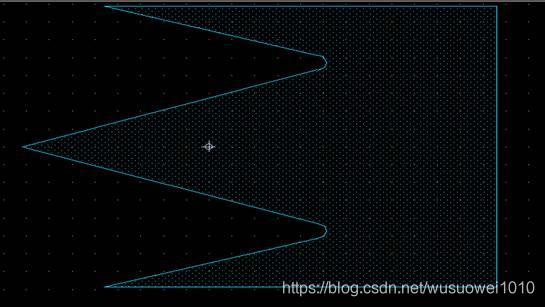
由上图两种焊盘可以看出,第二个手动画很费力,或者干脆就画不出。像这种难画的,耗时的,我们可以通过使用CAD软件将其轮廓画出来,保存为DXF文件,再将DXF文件导入到allegro中。这样更为方便。
导入DXF之前选择setup→

将drawing type 更改为package 如下图!(更改是为了下一步可以执行shape →

命令)
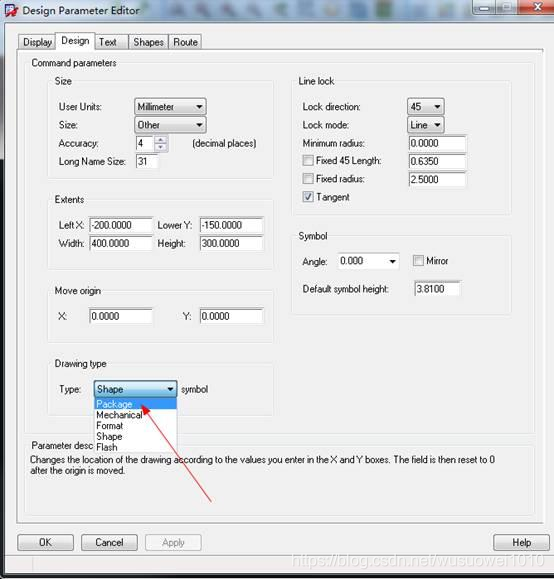
然后选择File→import→DXF,详细导入方式这里就不说了
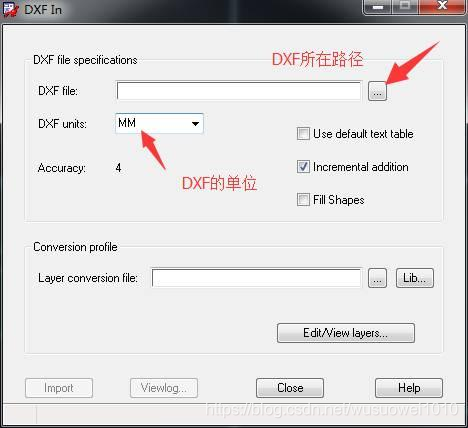
导入后的效果图
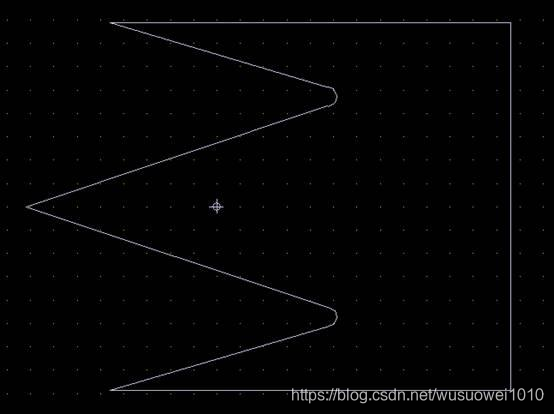
导入的DXF只是轮廓线,无法制作焊盘,我们执行命令shape →

(此命令是将闭合的轮廓线改变成shape,并放置到你指定的层面)
Allegro不会做异形焊盘?手机按键,半月形怎么做!看这里
在options中选择层面。
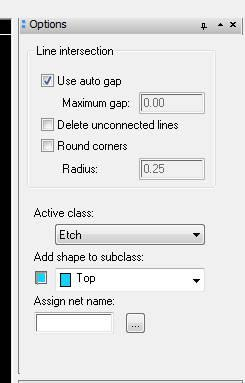
框选轮廓线,你会发现轮廓线变成了shape如下图
(此处要注意,轮廓线必须是闭合的。否则无法执行命令)
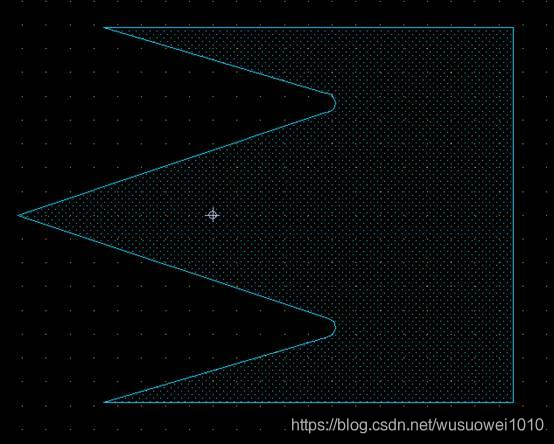
由于之前我们为了执行shape →

更改了drawing type。现在要将其改回shape
改完之后保存文件。到这一步。我们的shape symbol就完成了。
由于每个焊盘都需要有soldermask层,而且其会比焊盘大0.1mm(个人设置习惯)。所有我们还需要画一个shape symbol。重复之前的步骤会很麻烦。这里说一种简单快捷的方式。
我们将刚刚画好的shape symbol打开,另存为一个文件。名称可以在之前的名称后加上后缀_sm。然后再次将drawing type更改为package。
执行命令Edit→

如下图。
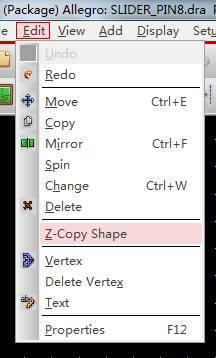
并在options内选择对应的信息,正常的我们选择外扩0.1mm
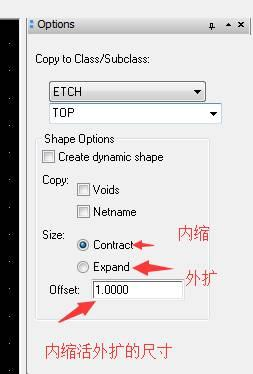
删除小的那个shape,然后将drawing type更改为shape。保存文件。结束。
shape pin建立完成后我们开始建立焊盘,打开
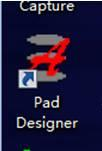
建立一个新的标贴焊盘。具体操作如下图。BEGIN LAYER设置完成后,按照同样方式设置SOLDERMASK_TOP 注意选择shape pin是不要选择错误,SOLDERMASK_TOP选择的是名称带有后缀SM的。
PASTMASK_TOP层可以选择不设置,也可以选择拷贝BEGIN LAYER的设置。